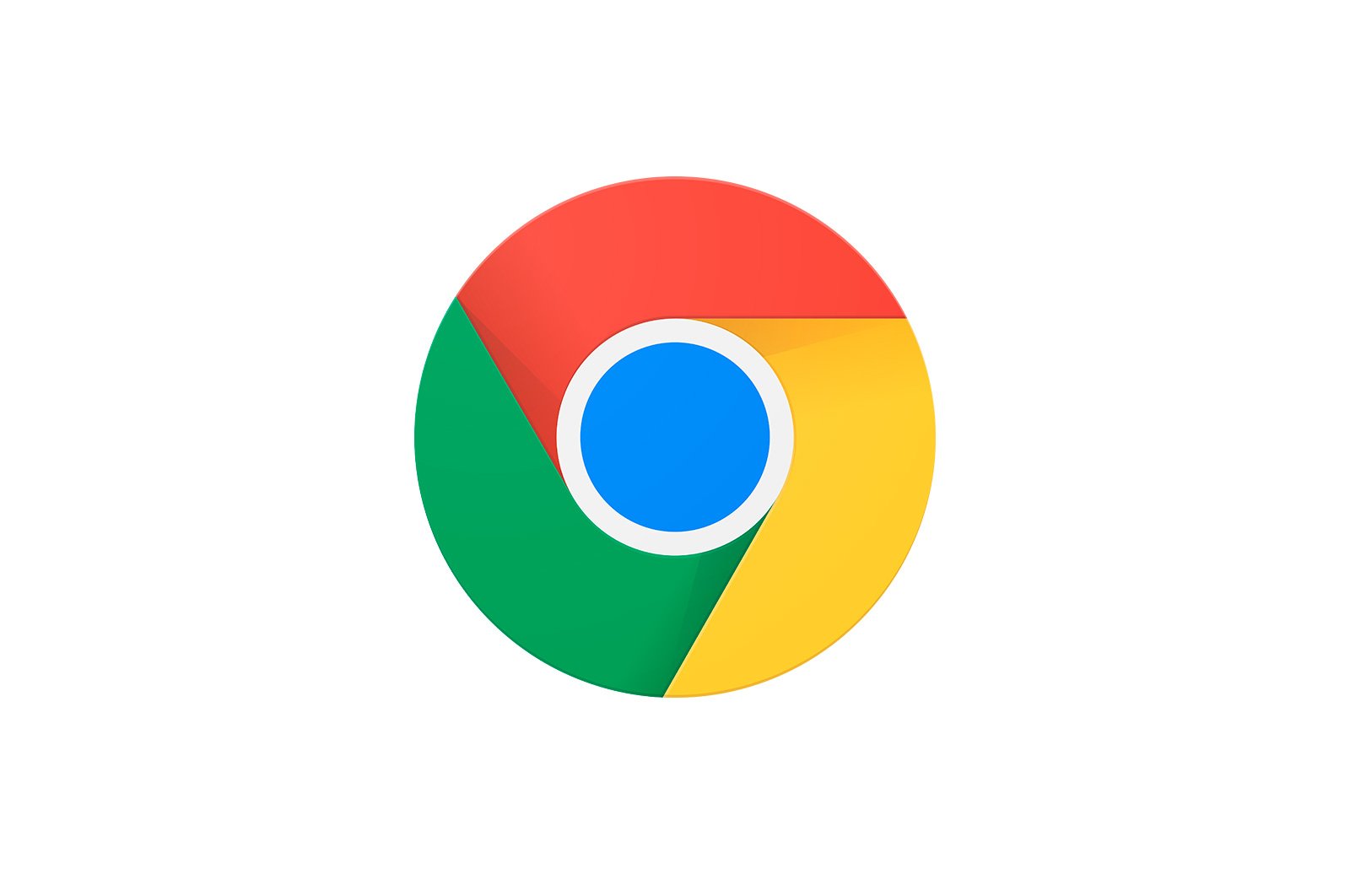
Google Chrome-da tarixni qanday ko’rish mumkin haqida malumot
Google Chrome brauzeridan foydalanganda, u sukut bo’yicha har xil veb-saytlarni qidirish va ko’rib chiqish tarixini saqlaydi. Bu shunday amalga oshiriladiki, foydalanuvchi har doim aynan nimani ko’rib chiqqanligini va ma’lum bir vaqtda qaerdaligini bilishi mumkin. Yangi boshlanuvchilar tarixni ko’rish uchun qaysi menyuga o’tishni bilmayotganlarida muammoga duch kelishadi. Ushbu vaziyatda biz ushbu brauzerdagi harakatlarni vizualizatsiya qilish bilan bog’liq barcha jihatlarni batafsil tavsiflab, yordam berishni xohlaymiz.
Google Chrome-da tarixni ko’rish
Bugun biz maqsadni hal qilishning ikkita nuansiga ega bo’lgan ikkita usul haqida gaplashamiz. Shuningdek, ular haqida quyidagi ko’rsatmalarda bilib olasiz.
1-usul: Tarix menyusi.
Deyarli har bir foydalanuvchi biladigan standart usul bu saytlarni qidirish va navigatsiya tarixini brauzerning tegishli menyusi orqali ko’rishdir. «Tarix».. Keyin biz uni qanday qilib kontekstli menyu orqali kiritishni aytamiz, ammo shuni yodda tutingki, xuddi shu operatsiyani yorliq tugmachasini bosib bajarish mumkin Ctrl + H yoki yozuv chrome://history/.
- Brauzerning asosiy menyusini ochish uchun uchta vertikal nuqta shaklidagi tugmani bosing. Mana, ustiga o’ting «Tarix»..
- Ko’rsatilgan kontekst menyusida siz barcha tadbirlarni bir vaqtning o’zida ko’rish uchun harakat qilishingiz mumkin yoki faqat joriy qurilma va boshqa qurilmalar uchun yaqinda yopilgan yorliqlarni ko’rishingiz mumkin.
- Sección «Tarix». qidiruv tizimida ochilgan yorliqlardan tashqari mutlaqo barcha o’tish va so’rovlarni saqlaydi «Inkognito».. Barcha postlar kun sayin xronologik tartibda joylashtirilgan.
- Agar bitta sayt uchun jurnallarni ko’rishni xohlasangiz, qatorlar uchun kengaytirilgan parametrlarni ochishingiz va bosishingiz kerak «Bu sayt uchun boshqa yozuvlar».
- Darhol filtr qo’llaniladi. Qidirayotgan narsangizni tezda topish uchun qidiruv maydoniga o’zingizni yozishingiz mumkinligiga e’tibor bering.
- Agar Google hisobingizga ulangan bir yoki bir nechta qurilmangiz bo’lsa, unga o’ting «Boshqa qurilmalarning yorliqlari».. Sinxronlangan smartfonlar yoki kompyuterlarning hozirgi tarixi bu erda ko’rsatiladi.
- So’rovlar sahifasini ko’rib chiqing, shunda sana bo’yicha taqsimotni ko’rasiz. Agar ma’lum bir vaqtdan keyin tarix avtomatik ravishda o’chirilmasa, sizga qanday harakatlar qilinganligini, masalan, ikki oy oldin hech narsa to’sqinlik qilmaydi.
Ko’rib turganingizdek, Google Chrome brauzerida tarixni ko’rsatish funktsiyasi juda qulay tarzda amalga oshiriladi, shuning uchun hatto eng yangi foydalanuvchi ham sizga kerakli bo’lgan bir yoki bir nechta yozuvni tezda qanday topishni osonlikcha bilib oladi.
2-usul: Google hisobidagi faollikni kuzatish xususiyati
Ushbu parametr faqat brauzerni o’rnatgandan so’ng darhol Google hisobini ulagan va avtomatik sinxronizatsiya funktsiyasidan foydalanadigan foydalanuvchilar uchun javob beradi. Haqiqat shundaki, ma’lumotlar va shaxsiylashtirish sozlamalarida sukut bo’yicha faollikni kuzatish opsiyasi faollashtiriladi, bu sizning qidiruv tarixingizni, sahifangizni navigatsiya qilishni va boshqa triviallarni amalga oshirilganidan ko’ra qulayroq ko’rish imkonini beradi. To’g’ridan-to’g’ri veb-brauzer menyusida .
- Chrome-ning yuqori o’ng burchagida joylashgan hisob qaydnomangiz belgisini bosing. Ko’rsatilgan kontekstli menyuda siz qiziqasiz «Google hisob sozlamalariga o’ting»..
- O’tish uchun chap tomondagi paneldan foydalaning «Ma’lumotlar va shaxsiylashtirish»..
- Plitkada. «Harakatning davomi». Internetda, joylashuvda va YouTube-da dasturlar va qidiruv tarixi faollashtirilganligini ko’rasiz. Buni boshqarish va voqealarni ko’rish uchun ajratilgan ko’k afsonani bosing «Harakatlarni kuzatishni sozlang.».
- Shunga qaramay, veb-qidiruv tarixingiz yoqilganligiga ishonch hosil qiling. Slayderni o’chirish uchun uni siljitish ham mumkin. Keyin o’ting «Tarixni boshqarish.».
- Ma’lumotlar ikki rejimda namoyish etiladi. Birinchidan, eng qulay ko’rinishni ko’rib chiqaylik «Bloklarni ko’rsatish»..
- Muayyan saytlardagi harakatlar, agar ularning soni bir nechta bo’lsa, alohida qutida ta’kidlangan. Quyidagi skrinshotda siz plitkani ko’rishingiz mumkin «Lumpics.ru», 75 aktsiyani o’z ichiga olgan blok.
- Blokni ko’rib chiqish uchun ochganingizda, barcha tashriflar ro’yxati ko’rsatiladi. Qo’shimcha parametrlarni ochish uchun so’rovlardan biri oldidagi gorizontal nuqtalar belgisini bosing.
- Siz yozuvni o’chirib tashlashingiz yoki batafsil ma’lumot olish uchun borishingiz mumkin.
- Oynada. «Tafsilotlar». harakat amalga oshirilgan brauzer va operatsion tizim ko’rsatiladi va vaqt va sana talab qilinadi.
- Keling, yo’l haqida qisqacha to’xtalamiz «Amallarni ko’rsatish».. Bu erda plitka tartibi bo’lmaydi va so’rovlar va o’tishlar menyuda bo’lgani kabi taxminan ko’rsatiladi «Tarix»., bu birinchi usulga tegishli. Barcha kerakli ma’lumotlarni olish uchun qidiruv va ro’yxatga olish ma’lumotlaridan foydalaning.
- Agar bo’limga o’tsangiz «Boshqa Google harakatlari».Saqlash xususiyatlari yoqilgan va hisoblar hamma joyda sinxronlangan ekan, joylashuv tarixi va YouTube videoxostingi tarixini ko’rasiz.
Agar siz Google hisobingizni sozlash tartibiga qiziqsangiz va ba’zi sozlamalarni o’zgartirmoqchi bo’lsangiz, saytimizdagi boshqa maqolani ko’ring. U erda muallif barcha nuanslarni hisobga olgan holda sozlash tartibini batafsil bayon qildi. Quyidagi havolani bosish orqali ushbu maqolaga kiring.
Qo’shimcha ma’lumot: Qanday qilib google hisobini yarating
Tarixga oid ko’proq harakatlar
Ushbu materialning oxirida biz Google Chrome brauzeridagi hikoyalar bilan qo’shimcha harakatlar haqida gaplashmoqchimiz. Istalgan vaqtda uni o’chirib tashlashingiz, tiklashingiz yoki saqlangan joylar ro’yxatini ko’rishingiz mumkin. Bularning barchasini bizning saytimizdagi boshqa materiallarda batafsil o’qing.
Ko’proq o’qish:
Google Chrome brauzerida tarixni qanday tiklash mumkin
Google Chrome brauzerida tarixni qanday tozalash mumkin
Google Xaritalarda joylashuv tarixini ko’ring
Google Chrome-da yorliqlarni qanday tiklash mumkin
Bugun siz Google veb-brauzerida tarixni ko’rish haqida hamma narsani bilib oldingiz. Ko’rib turganingizdek, ushbu maqsadga erishish uchun ikkita usul mavjud. Ularning har biri ma’lum tafsilotlarni taqdim etadi, foydalanuvchini qiladi va o’zlari uchun eng yaxshi usulni tanlaydi.
Biz sizning muammoingizda sizga yordam bera olganimizdan xursandmiz.
Bizning mutaxassislarimiz imkon qadar tezroq javob berishga harakat qilishadi.
Ushbu maqola sizga yordam berdimi?
Gugl xrom, Texnologiyalar
Google Chrome-da tarixni qanday ko’rish mumkin